
Comencemos con un resumen corto. За да преместите системата Windows 10 на диско SSD, е необходимо: respaldar tu disco, reducir el espacio de tu disco, копиране на частта на системата на SSD и форматиране на частта на системата на вашия HDD.
Cuando respaldas tu disco es el momento de deshacerte del espacio adicional del mismo, porque los SSDs tienen mucho menos espacio que los discos duros regulares, así que queremos que la partición de tu sistema sea lo suficientemente pequeña para el диско SSD.
Así que elimina tus archivos, musica, fotografías, videos personales y particularmente cualquier archivo que no pertenezca al sistema para hacer que tu partición sea tan pequeña como sea posible. Está bien eliminar tus cosas personales porque serás capaz de recuperarlas con el respaldo una vez que el processo haya terminado.
Сега, cuando estés seguro que la partición del system tiene el tamaño suficiente para introducirlo en el SSD, es hora de mover Windows 10.
Използва се за преместване на Windows 10 на SSD
Използвайте AOMEI Backupper Standard
Можете да използвате AOMEI Backupper Standard за преместване на SO и SSD.
- Primero que todo, necesitas изтеглете и инсталирайте AOMEI Blackupper Standard във вашата машина.
- Entonces necesitas conectar tu disco duro a tu ordenador.
- Ahora dirígete a Clonar > Clonar система за стартиране на процеса. клониране на резервна система AOMEI
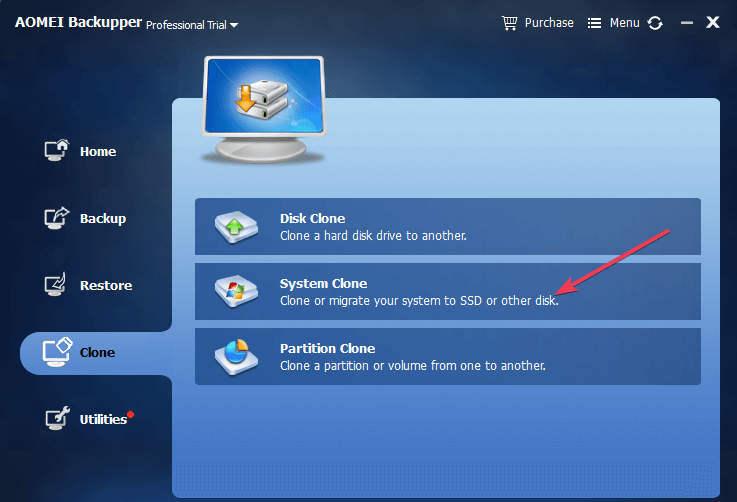
- Tu máquina ahora debería mostrar una nueva ventana preguntándote dónde mover los archivos del SO. Изберете SSD и потвърдете избора си. SSD за преместване на Windows 10
- Щракнете върху „Siguiente“ и ще намерите инструкции за завършване на процеса. Es tan simple como eso.
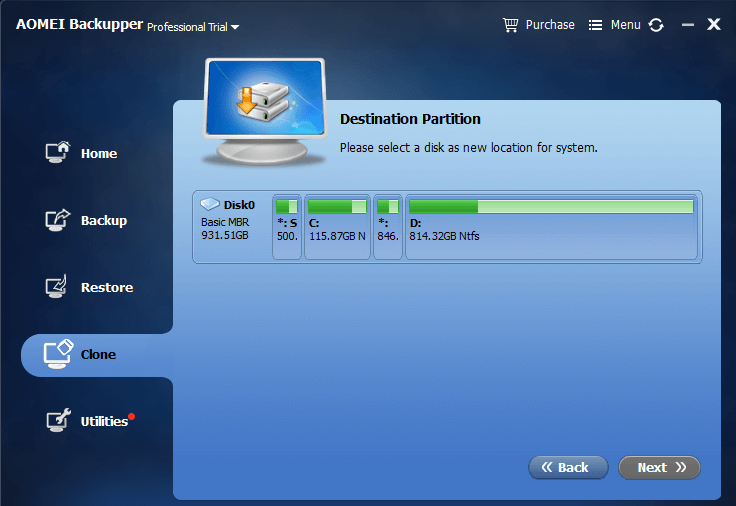
- Ако Windows не се активира, когато процесът на клониране не е активиран, трябва да разрешите проблема.
Si el proceso fue completado sin ningún error (el único posible error que podría aparecer es el mensaje que te dice que el disco es demasiado grande, en ese caso, simplemente elimina más archivos de tu disco duro), системата ви habrá movido al SSD, y todo lo que tienes que hacer es deshacerte de la partición del disco duro con Windows 10 на ел.
Para borrar el disco original, haz lo siguiente:
- Абре Есте оборудванео
- Encuentra el disco del sistema y haz clic derecho en él.
- Selectiona Formatear
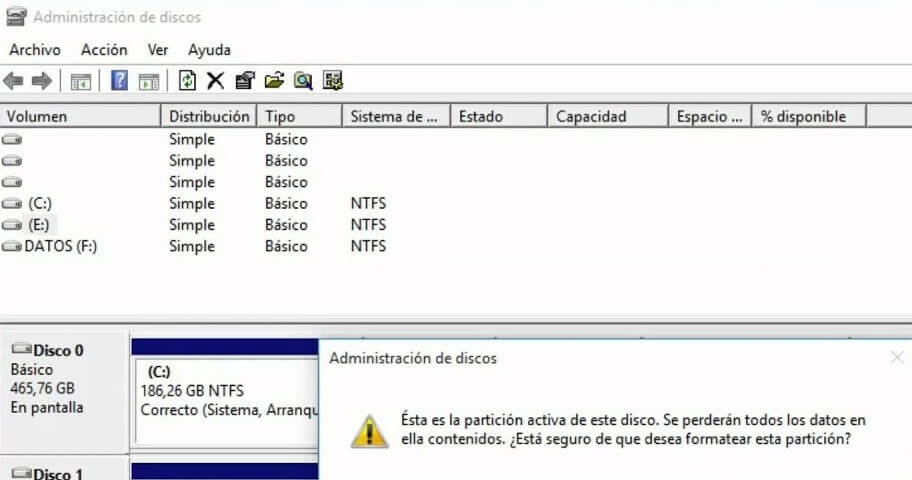
- Espera hasta que el processo haya terminado.


